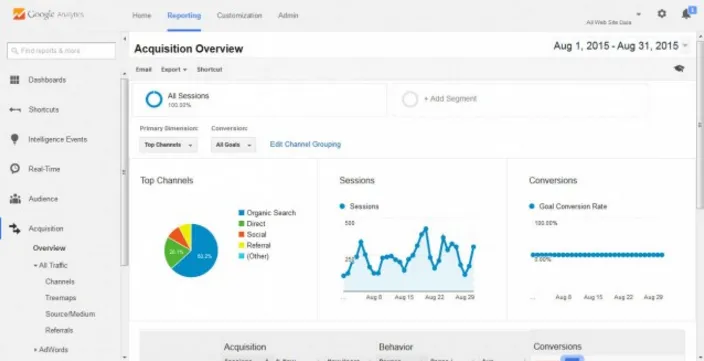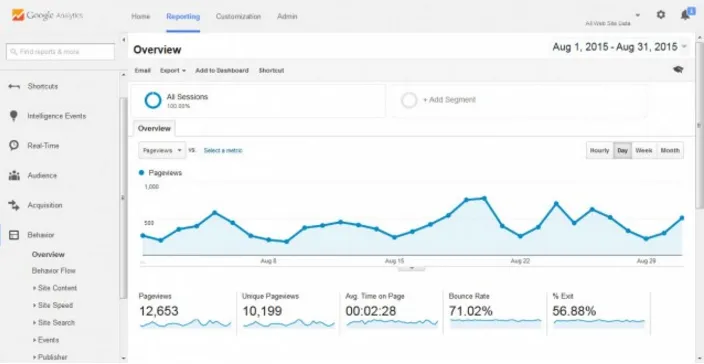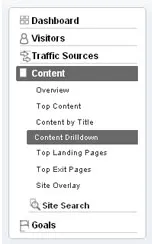Vet du hva som genererer potensielle kunder til nettstedet ditt? hva er Google Analytics-funksjoner? Google analyseverktøy kan fortelle deg.
Vet du hva som genererer potensielle kunder til nettstedet ditt? hva er Google Analytics-funksjoner? Google analyseverktøy kan fortelle deg.
Ultimate Guide to Google Analytics Tool -
Google Analytics er et kraftig program som hjelper deg med å spore trafikkmønstre på nettstedet ditt.
Hvis du ikke vet hva Google Analytics-verktøyet er, eller du ikke har brukt dette før, ingen bekymringer, er dette innlegget spesielt for deg.
Google Analytics-verktøyet er de kraftigste nettanalyseapplikasjonene som gir omfattende statistikk om besøkende på nettstedet ditt.
Du har kanskje et fantastisk nettsted, men hvis du ikke er sikker på målkundene dine og hvilken del av nettstedet ditt som er mer attraktivt for dem, vil nettstedet ikke være mer effektivt. Det er grunnen til at mange nettsteder bruker Google Analytics-verktøyet.
Ved å bruke Google-analyseverktøy kan en nettstedseier svare på følgende spørsmål:
- Hvem besøker nettstedet mitt?
- Hvor hører de besøkende mest til?
- Trenger jeg et mobilvennlig nettsted?
- Hvordan finner folk nettstedet mitt?
- Hvilken markedsføringsteknikk driver flere potensielle kunder til nettstedet?
- Hvilke sider på nettstedet er mer populære blant de besøkende?
- Hvor mange konverteringer gjøres?
- Lastes nettstedet raskt?
- Hvilket bloggeinnhold liker de besøkende mer?
- Hva skjer på nettstedet mitt akkurat nå?
Hvis du ikke har installert Google Analytics-verktøyet på nettstedet ditt ennå, er det veldig enkelt. Dette innlegget vil hjelpe deg med å få det satt opp. Her belyser vi noen av de mest nyttige delene av Google Analytics-verktøyet og hvordan disse dataene kan brukes til din fordel.
Innledende oppsett av Google Analytics-verktøyet
Å komme i gang med Google Analytics-verktøyet er så enkelt som å starte en Gmail-konto på nettet. Registrer deg for en gratis konto eller hvis du allerede har en konto, logg inn på kontoen din.

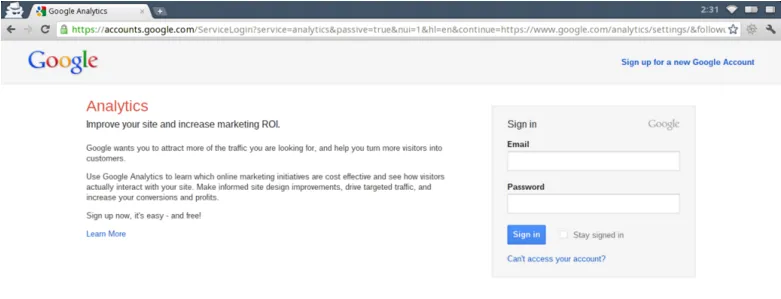

Når du er logget inn, sørg for at du er på hjemmesiden ved å se på det lille husikonet på den oransje linjen i venstre øverste hjørne av siden.
Hvis du ikke allerede har lagt til nettstedet ditt på denne siden, kan du legge til nettstedet til kontoen din.
Følg disse trinnene for å legge til nettstedet:
- Klikk Administrator på den oransje linjen i høyre øverste hjørne av siden.
- Den lander deg på siden Kontoadministrasjon
- Du får et popup-spørsmål som spør “Hva vil du spore?”. Velg svaret ditt som nettstedet.
- Den vil be deg velge mellom Universal eller Classic analyse. Å velge Universal analytics er alltid bedre. Da det vil ha flere sporingsalternativer og oppgraderinger.
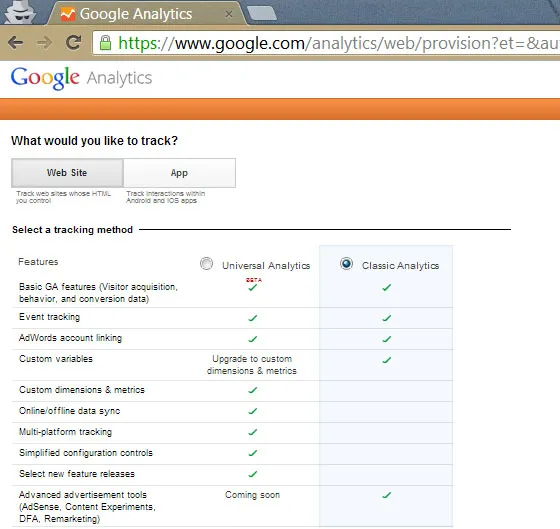
- Fyll ut detaljene på nettstedet ditt, for eksempel nettstednavn, URL, type industri og tidssone.

- Etter å ha fylt ut detaljene kan du gi tilgang til å dele dataene dine med andre Google-produkter som Ad-sense etter eget valg ved å klikke i avmerkingsboksene.
- Nå endelig klikk på knappen "Få sporings-ID" og godta vilkårene for Google. Godta og fortsett.
Anbefalte kurs
- Internasjonale markedsføringskurs
- Kurs om SEO
- Fullfør landlig markedsføringskurs
Legger til sporingskode på nettstedet ditt
Når du har fått sporskodekopien og lagret den. Senere lim inn denne sporingskoden i nettstedets kildekode. Hvis du ikke har tilgang til kildekoden, kan du sende en forespørsel til nettstedleverandøren.
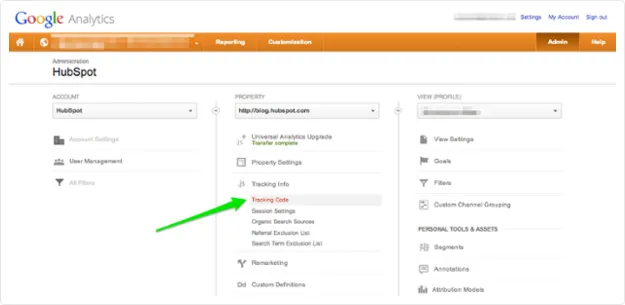

Installasjonen av sporingskoden avhenger av hvilken type nettsted du har. Det skiller seg fra et WordPress-nettsted og HTML-nettsted.
Det er to måter å legge til sporingskoden på - HTML editor og FTP.
Sett inn koden i overskriften på et HTML-nettsted. Lagre og last inn på nytt. Det vil ta 24 timer før Google sporer dataene dine og gir deg informasjon.
Sette mål
Du kan også sette deg mål for sporingshandlingene dine. Mål forteller Google Analytics-verktøyet hvis noe viktig har skjedd på nettstedet ditt.
For eksempel, hvis du har et kontaktskjema på nettstedet ditt der du genererer potensielle kunder, vil du trenge å lage en takkeside for de besøkende som har sendt inn kontaktinformasjonen. Men ikke mer enn 20 mål er tillatt per profil.
Trinn for trinn for å sette målet er som følger:
- Klikk på Administratorknapp
- Klikk på kontonavnet
- Klikk på eiendomsnavnet
- Klikk på profilnavnet
- Klikk på fanen Mål
- Klikk på legg til mål
- Gi målet ditt noe du vil huske
- Velg mellom de fire alternativene: URL-destinasjon, besøksvarighet, side / besøk og hendelse
- Legg til tilleggsverdier om nødvendig
- Klikk Lagre
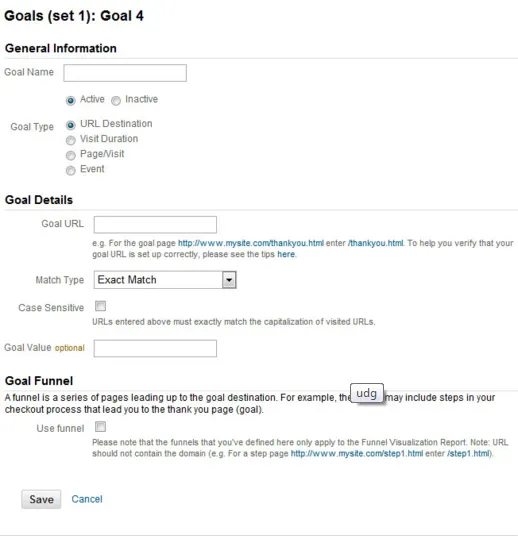
Du har også muligheten til å legge til en forhåndsdefinert mal for målet ditt for ting som inntekter, erverv, forespørsel og engasjement. Disse malene vil være tilgjengelige med ferdigfylt konfigurasjon.
Angi innstillinger for nettstedssøk
Nettstedsøk er en annen viktig faktor som må settes opp for å få verdifulle data. Å sette opp nettstedsøk innebærer følgende enkle trinn:
- Kjør et søk på nettstedet ditt.
- Gå til Google Analytics-administratormenyen --> Vis kolonne --> Vis innstillinger
- Bla nedover og slå på innstillingene for nettstedssøk
- Gå tilbake til nettadressen din for søkeresultater.
- Skriv inn spørringsparameteren og lagre deretter.


Dette alternativet vil hjelpe deg med å vite hva de besøkende leter etter på bestemte sider på nettstedet ditt.
Dashborddetaljer
Dashbordet til Google Analytics-verktøyet vil inneholde en billedlig fremstilling av informasjon som f.eks
- Antall besøkende
- Første gangs besøkere Returner besøkende
- Gjennomsnittlig tid besøkende ble på nettstedet ditt
- Hvilken type besøkende er de og hvor hører de hjemme
- konverteringer
- Innhold
- Hastigheten på nettstedet
- Trafikkilder
Her er noen øyeblikksbilder av Google Analytics verktøypanel
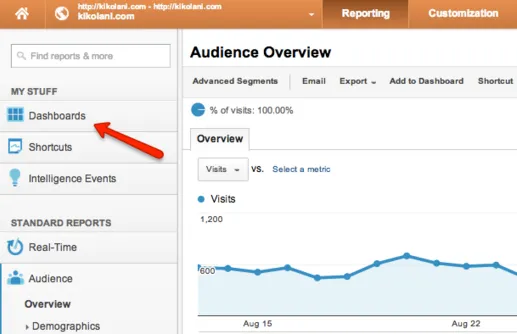



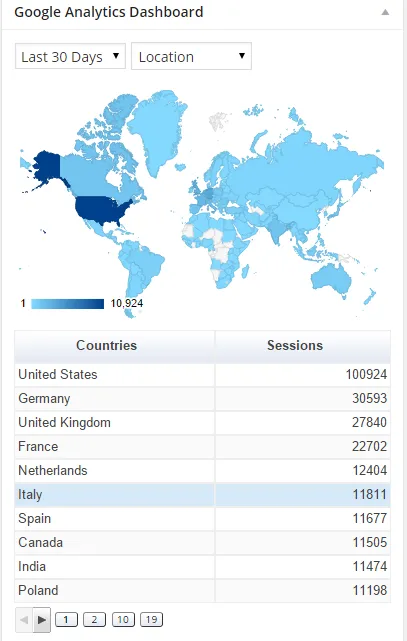


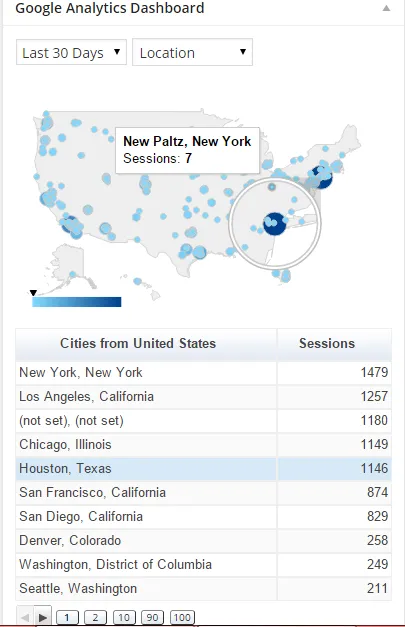
Google Analytics-verktøyrapporter
Google analyseverktøy gir deg en detaljert rapport om besøkende, trafikkilder, destinasjonssider, nøkkelord og konverteringer gjennom fire hovedrapporter. Vi skal se nærmere på disse rapportene i avsnittet nedenfor.
Publikumsrapporter
Hvordan finner folk nettstedet mitt?
Publikumsrapport gir deg en grundig forståelse av besøkende på nettstedet ditt, inkludert demografi, geografi og gjennom hvilken modus de får tilgang til nettstedet ditt.
I publikumsoversiktsrapporten kan du få detaljert informasjon om følgende beregninger:
- Økter (økter her betyr besøk) - Totalt antall besøkende på nettstedet ditt
- Brukere - Antall unike besøkende på nettstedet ditt
- Nye brukere - Prosentandel av de totale besøkende som har klikket på nettstedet ditt for første gang
- Sidevisninger - Antall sider som vises på nettstedet ditt
- Sider per økt - Gjennomsnittlig antall sider som vises per besøk
- Gjennomsnittlig øktvarighet - Gjennomsnittlig tid besøkende besøkte på nettstedet ditt
- Avvisningsrate - Andel besøkende som forlater nettstedet ditt etter å ha besøkt en side
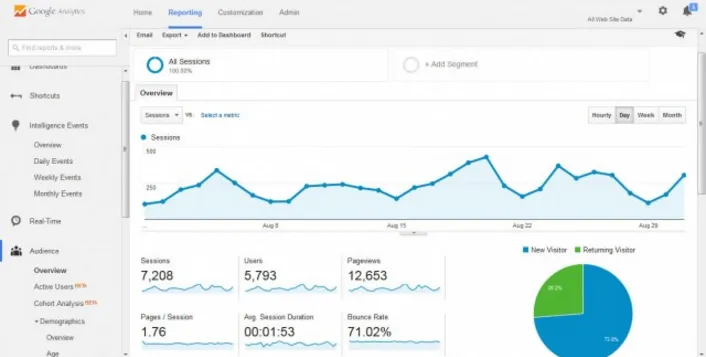
Du vil også ha tilleggsinformasjon om besøkende i følgende beregninger:
- Språk
- Land
- By
- Nettleser
- Operativsystem
- Tjenesteleverandør
- Mobilt operativsystem
- Mobil tjenesteleverandør
- Mobil skjermoppløsning
Du kan alltid endre segmentene eller sammenligne to segmenter i alle rapportene til Google Analytics-verktøyet.
Hvordan hjelper denne rapporten deg?
- Informasjonen gitt i publikumsrapporten vil hjelpe deg å få bedre innsikt om kundene og kan hjelpe deg med å bevege nålen til virksomheten din.
- Informasjonen om landet / byen vil hjelpe deg med å vite hvilket land folk er mer interessert i produktet ditt og kan øke fraktfasilitetene dine. Dette vil hjelpe deg med å redusere fraktkostnader og tid.
- Informasjon om nettleser og operativsystem vil hjelpe deg med å vite om nettstedet ditt er optimalisert i henhold til kundens behov, eller om du trenger å improvisere nettstedet ditt.
Anskaffelsesrapporter
Hvordan får jeg mer trafikk?
Anskaffelsesrapport gir deg svaret på dette spørsmålet
Anskaffelsesrapport er den viktigste rapporten, da den hjelper deg å vite hvordan de besøkende fant deg og hvordan de har kommet til nettstedet ditt.
Når du vet hvordan folk finner deg, kan du få enda flere mennesker.
Gjør flere av tingene som fungerte best, eller evaluer tingene som ikke fungerte for deg.
Det er to seksjoner under denne rapporten - All trafikk og Alle henvisninger
All trafikk lar deg vite hvordan noen har kommet til nettstedet ditt, inkludert å skrive inn domenenavn eller klikke fra et annet nettsted.
Alle henvisninger gir deg en veldig spesifikk rapport som inkluderer besøkende som har kommet til nettstedet ditt ved å klikke på en lenke til nettstedet ditt fra en annen webside eller blogg.
Anskaffelsesrapporter gir deg følgende informasjon:
- Hvilke kanaler driver flere besøkende
- Besøkende fra hvilken kanal er engasjert på nettstedet ditt i lang tid
- Besøkende fra hvilken kanal ender med kjøp
Atferdsrapporter
Hvilke innlegg liker leserne mine?
For å svare på dette spørsmålet, se på Alle sider-rapporten under Oppførselsrapport-delen.
Atferdsrapporter vil fortelle deg alt om innholdet på nettstedet ditt og besøkende reaksjon på det.
Du kan se rapporten for alle sidene eller hver side separat.
Denne rapporten gir deg informasjon om
- Hastighet og lastetid på nettstedet og sidene dine
- Avvisningsfrekvensen for hver side
- Søketermer brukt av besøkende
Atferdsrapporter hjelper deg med å skape en bedre brukeropplevelse for de besøkende og dermed øke konverteringsfrekvensen.
Konverteringsrapporter
Hvis du setter opp mål i Google Analytics-verktøyet ditt, kan du vite hvor mange konverteringer nettstedet ditt har gjort. Du kan også kjenne banen konvertering ble gjennomført.
Du bør også slå på alternativet Sporing av netthandel i Google Analytics-verktøyet. Denne sporingsrapporten vil gi deg informasjon om
- Produkter - Kjøpte produkter, mengde, inntekt
- Transaksjoner - Inntekter, skatt, fraktkostnader
- Tid for kjøp - Antall dager og antall besøkende det tok før et enkelt kjøp ble gjort
Snarveier og e-postmeldinger
Mange av dere opplever at du vil besøke en eller annen fane igjen og igjen. For å tjene dette formålet gir Google Analytics-verktøyet deg et alternativ for å opprette snarvei for rapportene og legge den til på venstre sidefelt på hovedsiden for enkel tilgang.
Du kan også bruke e-postknappen for å få rapportene til posten din regelmessig.
Hvis du vil sende rapportene til e-post utenfor noen virksomhet, må du oppgi e-post-iden deres ved å klikke på planlagte e-postmeldinger under Vis-kolonnen i Administrasjonsmeny. Fortsett med å sjekke disse postene regelmessig for å sikre at firmadataene dine bare blir delt til personer du jobber med.
Google Analytics-verktøy Data
Google Analytics-verktøyet tilbyr tre kategorier av data - Besøkende, Trafikkilder og Innhold. Disse kategoriene kan sees på venstre side av hovedsiden. Vi vil se nærmere på disse datafanene i detalj nedenfor.
Besøkende-fane
Besøkende-fanen gir deg mye informasjon som du allerede har sett i dashbordet til Google Analytics-verktøyet. Her skal vi diskutere de andre alternativene under besøksfanen.
- Benchmarking - Vil du sammenligne nettstedet ditt med andre nettsteder i bransjen? Benchmarking-alternativet vil gjøre det for deg. Du kan sammenligne nettstedstatistikken din med den av samme nisje som nettstedet ditt.
- Kartoverlegg - Vil du vite hvor besøkende på nettstedet ditt er? Et alternativ for overlegg vil gi deg disse dataene.
- Ny mot retur - Hvor mange faste besøkende har nettstedet ditt?
- Språk - Kjenn til standardspråket som brukes av de fleste av nettstedets brukere.
- Besøkende trending - Denne delen inneholder data om besøk, unike besøkende, sidevisninger, tid på stedet og avvisningshastighet.
- Nettleserfunksjoner - Hvilke nettlesere bruker de besøkende vanligvis? Svaret på dette spørsmålet vil hjelpe deg med å forbedre nettstedet ditt for en bestemt nettleser.
- Nettverksegenskaper - Hvilke nettverksleverandører brukerne dine bruker mest? Hvordan er tilkoblingshastigheten deres?
Fanen Trafikkilder
Denne fanen gir har følgende seksjoner under den.
- Oversikt - Gir deg et stort øyeblikksbilde av hvor får du trafikken fra.
- Direkte trafikk - Lar deg kjenne til trafikken som opprettes ved å skrive inn URL-en manuelt direkte i nettleseren.
- Henvisende nettsteder - Trafikk opprettet ved å klikke på en kobling fra et annet nettsted.
- Søkemotorer - hjelper deg å finne ut hvilke søkemotorer som gir deg mest trafikk. Informasjonen er delt inn i Betalt og ikke-betalt søketrafikk.
- Søkeord - Finn ut nøkkelordene som genererte mer trafikk
- Kampanjer - Kan spore trafikken din oppnådd gjennom PPC, nyhetsbrev og RSS-feed.
- Annonseversjoner - Spor trafikken du får fra Google Adwords
- Dagsdeler - vil hjelpe deg å vite hvilken del av dagen nettstedet ditt har fått flest klikk
- Destinasjonsadresser - viser deg landingen de starter besøket med.
- Plasseringer - Analyserer resultatene for annonsene dine og øker plasseringene.
- Søkeordposisjoner - Vil gi deg beskjed hvor PPC-annonsene dine er oppført når brukere klikker på dem.
- TV-annonser - Gir deg informasjon angående TV-kampanjene dine
Innhold-fanen
Innhold-fanen tilbyr mange detaljer gjennom forskjellige seksjoner som under.
- Oversikt - Gir en rask oversikt over sidevisninger og avvisningsrater
- Toppinnhold - Lar deg vite hvilken del av nettstedet ditt som er mer populært
- Innhold etter tittel - Du vil vite hvilket innhold på nettstedet ditt som er mer attraktivt med tittelen
- Innholdsøvelse - Gi deg mappevis statistikk for innholdet på hver side
- Topp destinasjonssider - Førstesiden folk besøker på nettstedet ditt
- Topp utgangssider - Den siste siden folk besøker på nettstedet ditt
- Nettstedsøk - Hjelper deg å finne ut hvilke søkespørsmål som brukes av besøkende
- Hendelsessporing - Hjelper deg med å finne antall ganger videoen din eller en utgående lenke er blitt klikket av besøkende.
Fanen Mål
- Oversikt - Lar deg spore hvor mange som har fullført målene dine
- Totale konverteringer - Vil gi deg beskjed om hvor mange mål som er fullført i løpet av en viss tidsperiode
- Konverteringsfrekvens - Gir deg prosentandelen av de besøkende rolle når du fullfører målet ditt
- Målverifisering - Finner ut om målet er oppnådd på et punkt som du allerede har bestemt deg for det målet
- Omvendt målsti - Denne delen vil hjelpe deg å se de omvendte stiene til den besøkende
- Målverdi - Denne fanen hjelper deg med å finne den økonomiske verdien for hvert oppnådd mål
- Mål forlatte trakter - Dette vil gi deg beskjed om hvor mange besøkende som forlot nettstedet ditt uten å fullføre hele målprosessen
- Traktvisualisering - Dette vil hjelpe deg å vite fra hvilken side den besøkende har forlatt nettstedet, slik at du kan forstå problemet på den aktuelle siden.
Hovedpoenget er Google Analytics-verktøy, det er et fantastisk verktøy for eiere av nettsteder. Vi har bare kløtt det grunnleggende i denne artikkelen. Håper denne artikkelen ville gitt deg nok innsikt til å starte med Google Analytics-verktøyet og dets beregninger.
Anbefalte artikler
Her er noen artikler som vil hjelpe deg med å få mer detaljert informasjon om Google Analytics-verktøyet og Google Analytics-funksjoner, så bare gå gjennom lenken.
- Universalanalyse vs Google Analytics - viktige forskjeller
- Hvordan forberede Web Analytics-verktøy for å fungere for deg (guide)
- Google Analytics mot Piwik
- Hvordan forberede Web Analytics-verktøy for å fungere for deg (guide)